iOS9 3D touch 适配开发
来源:互联网 发布:淘宝网禁止发布的 编辑:程序博客网 时间:2024/05/01 23:20
3D Touch的主要应用
文档给出的应用介绍主要有两块:
1.A user can now press your Home screen icon to immediately access functionality provided by your app.
2.Within your app, a user can now press views to see previews of additional content and gain accelerated access to features.
第一部分的应用是我们可以通过3D手势,在主屏幕上的应用Icon处,直接进入应用的响应功能模块。这个功能就例如我们上面的日历示例,会在Icon旁边出现一个菜单,点击菜单我们可以进入相应的功能单元。
我个人理解,这个功能,push消息功能加上iOS8推出的扩展today功能,这三个机制使iOS应用变得无比灵活方便,用户可以不需付出寻找的时间成本来快速使用自己需要的功能。
第二部分是对app的一个优化,用户可以通过3D Touch手势在view上来预览一些预加载信息,这样的设计可以使app更加简洁大方,交互性也更强。
在图标处的3Dtouch
3D Touch的三大模块
在我们的app中使用3D Touch功能,主要分为以下三个模块:
1、Home Screen Quick Actions
通过主屏幕的应用Icon,我们可以用3D Touch呼出一个菜单,进行快速定位应用功能模块相关功能的开发。如上面的日历。
2、peek and pop
这个功能是一套全新的用户交互机制,在使用3D Touch时,ViewController中会有如下三个交互阶段:
(1)提示用户这里有3D Touch的交互,会使交互控件周围模糊
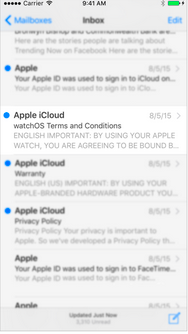
(2)继续深按,会出现预览视图
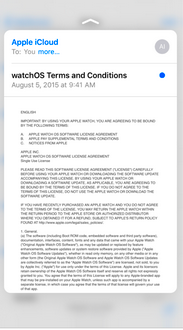
(3)通过视图上的交互控件进行进一步交互
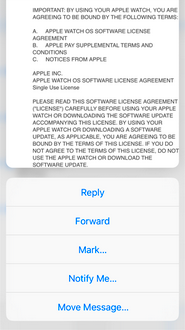
这个模块的设计可以在网址连接上进行网页的预览交互。
3.Force Properties
iOS9为我们提供了一个新的交互参数:力度。我们可以检测某一交互的力度值,来做相应的交互处理。例如,我们可以通过力度来控制快进的快慢,音量增加的快慢等。
1 静态3Dtouch 在info.plist中配置
<key>UIApplicationShortcutItems</key>
<array>
<dict>
<key>UIApplicationShortcutItemType</key>
<string>com.test.static1</string>
<key>UIApplicationShortcutItemTitle</key>
<string>Static Shortcut</string>
<key>UIApplicationShortcutItemSubtitle</key>
<string>available at launch</string>
<key>UIApplicationShortcutItemIconFile</key>
<string>iCon1</string>
</dict>
</array>
必填项(下面两个键值是必须设置的):
UIApplicationShortcutItemType 这个键值设置一个快捷通道类型的字符串
UIApplicationShortcutItemTitle 这个键值设置标签的标题
选填项(下面这些键值不是必须设置的):
UIApplicationShortcutItemSubtitle 设置标签的副标题
UIApplicationShortcutItemIconType 设置标签Icon类型
UIApplicationShortcutItemIconFile 设置标签的Icon文件
2 动态在 appdelegate 中实现
动态标签是我们在程序中,通过代码添加的,与之相关的类,主要有三个:
UIApplicationShortcutItem 创建3DTouch标签的类
UIMutableApplicationShortcutItem 创建可变的3DTouch标签的类
UIApplicationShortcutIcon 创建标签中图片Icon的类
因为这些类是iOS9中新增加的类,所以其api的复杂程度并不大,下面我们来对其中方法与属性进行简要讲解:
@interface UIApplicationShortcutItem : NSObject <NSCopying, NSMutableCopying>//下面是两个初始化方法 通过设置type,title等属性来创建一个标签,这里的icon是UIApplicationShortcutIcon对象,我们后面再说- (instancetype)initWithType:(NSString *)type localizedTitle:(NSString *)localizedTitle localizedSubtitle:(nullable NSString *)localizedSubtitle icon:(nullable UIApplicationShortcutIcon *)icon userInfo:(nullable NSDictionary *)userInfo NS_DESIGNATED_INITIALIZER;- (instancetype)initWithType:(NSString *)type localizedTitle:(NSString *)localizedTitle;//下面这是一些只读的属性,获取相应的属性值@property (nonatomic, copy, readonly) NSString *type;@property (nonatomic, copy, readonly) NSString *localizedTitle;@property (nullable, nonatomic, copy, readonly) NSString *localizedSubtitle;@property (nullable, nonatomic, copy, readonly) UIApplicationShortcutIcon *icon;@property (nullable, nonatomic, copy, readonly) NSDictionary<NSString *, id <NSSecureCoding>> *userInfo;//这个类继承于 UIApplicationShortcutItem,创建的标签可变@interface UIMutableApplicationShortcutItem : UIApplicationShortcutItem@property (nonatomic, copy) NSString *type;@property (nonatomic, copy) NSString *localizedTitle;@property (nullable, nonatomic, copy) NSString *localizedSubtitle;@property (nullable, nonatomic, copy) UIApplicationShortcutIcon *icon;@property (nullable, nonatomic, copy) NSDictionary<NSString *, id <NSSecureCoding>> *userInfo;@end//这个类创建标签中的icon@interface UIApplicationShortcutIcon : NSObject <NSCopying>//创建系统风格的icon+ (instancetype)iconWithType:(UIApplicationShortcutIconType)type;//创建自定义的图片icon+ (instancetype)iconWithTemplateImageName:(NSString *)templateImageName;@end创建好标签后,将其添加如application的hortcutItems数组中即可,示例如下:
- (void)viewDidLoad { [super viewDidLoad]; // Do any additional setup after loading the view, typically from a nib. //创建 UIApplicationShortcutItem * item = [[UIApplicationShortcutItem alloc]initWithType:@"two" localizedTitle:@"第二个标签" localizedSubtitle:@"看我哦" icon:[UIApplicationShortcutIcon iconWithType:UIApplicationShortcutIconTypePlay] userInfo:nil]; 添加 [UIApplication sharedApplication].shortcutItems = @[item];}
也可以在appdelegate 中写
UIApplicationShortcutIcon *icon1 = [UIApplicationShortcutIcon iconWithTemplateImageName:@"iCon1"];
UIApplicationShortcutIcon *icon2 = [UIApplicationShortcutIcon iconWithTemplateImageName:@"iCon2"];
UIApplicationShortcutIcon *icon3 = [UIApplicationShortcutIcon iconWithTemplateImageName:@"iCon3"];
// create several (dynamic) shortcut items
UIMutableApplicationShortcutItem *item1 = [[UIMutableApplicationShortcutItem alloc]initWithType:@"com.test.dynamic" localizedTitle:@"Dynamic Shortcut" localizedSubtitle:@"available after first launch" icon:icon1 userInfo:nil];
UIMutableApplicationShortcutItem *item2 = [[UIMutableApplicationShortcutItem alloc]initWithType:@"com.test.deep1" localizedTitle:@"Deep Link 1" localizedSubtitle:@"Launch Nav Controller" icon:icon2 userInfo:nil];
UIMutableApplicationShortcutItem *item3 = [[UIMutableApplicationShortcutItem alloc]initWithType:@"com.test.deep2" localizedTitle:@"Deep Link 2" localizedSubtitle:@"Launch 2nd Level" icon:icon3 userInfo:nil];
// add all items to an array
NSArray *items = @[item1, item2, item3];
// add this array to the potentially existing static UIApplicationShortcutItems
NSArray *existingItems = [UIApplication sharedApplication].shortcutItems;
NSArray *updatedItems = [existingItems arrayByAddingObjectsFromArray:items];
[UIApplication sharedApplication].shortcutItems = updatedItems;
- (void)application:(UIApplication *)application performActionForShortcutItem:(UIApplicationShortcutItem *)shortcutItem completionHandler:(void (^)(BOOL))completionHandler
在控制器中pop peek
首先控制器该继承 UIViewControllerPreviewingDelegate 应该判断该控制器当前是否实现了3dtouch手势 如果实现的话最好禁用长按手势 (如果你的添加了该手势的话)
if (self.traitCollection.forceTouchCapability == UIForceTouchCapabilityAvailable) {
[self registerForPreviewingWithDelegate:(id)self sourceView:self.view];
NSLog(@"3D Touch is available! Hurra!");
// no need for our alternative anymore
self.longPress.enabled = NO;
} else {
NSLog(@"3D Touch is not available on this device. Sniff!");
// handle a 3D Touch alternative (long gesture recognizer)
self.longPress.enabled = YES;
}
点击进入预览模式: 实现该协议方法
- (UIViewController *)previewingContext:(id<UIViewControllerPreviewing>)previewingContext viewControllerForLocation:(CGPoint)location
继续按压进入:实现该协议
- (void)previewingContext:(id<UIViewControllerPreviewing>)previewingContext commitViewController:(UIViewController *)viewControllerToCommit
预览模式上拉实现 :
我们预览模式下上拉 出现一个视图 该视图类 apple提供了 UIPreviewAction 该类来实现,调用
UIPreviewAction *action1 = [UIPreviewAction actionWithTitle:@"Action 1" style:UIPreviewActionStyleDefault handler:^(UIPreviewAction * _Nonnull action, UIViewController * _Nonnull previewViewController) {
NSLog(@"Action 1 triggered");
}];
回调中实现你要操作的行为
这个方法在
- (NSArray<id<UIPreviewActionItem>> *)previewActionItems 中返回action 的数组
有趣的是 如果我们对action 继续包装一个数组 还是可以的
- iOS9 3D touch 适配开发
- iOS9 3D touch 适配开发
- iOS9-3D Touch开发
- 3D touch — ios9新特新开发
- ios9 3D Touch
- ios9 3D Touch 实现
- iOS9的3D Touch
- ios开发——iOS9 3D Touch 使用教程
- iOS9 3D Touch入门与实践
- iOS9 3D Touch 使用教程
- iOS9 3D Touch 使用教程
- [绍棠] 3D touch 适配开发
- ios9 如何集成ios9 里面的3D Touch
- 3D Touch开发
- 3D Touch开发
- iOS-如何集成iOS9里的3D Touch
- iOS9 3D Touch iOS 教程 ShortcutItem使用
- iOS9系列专题一——3D Touch
- 将博客搬至CSDN
- 实验3正篇——用户进程
- codeforces 407C Triangle
- iOS开发笔记--使用Auto Layout中的VFL(Visual format language)--代码实现自动布局
- 黑马程序员_java对BufferedReader中readLine在拷贝文件时存在的问题的与改进方法。
- iOS9 3D touch 适配开发
- iOS开发系列--视图切换
- 拉勾网ThoughtWorks面试题java代码
- 从网络编程角度简析Redis源码流程
- openstack HA配置-Mysql
- vSphere搭建虚拟化集群环境:二 vSphere5.5主要虚拟化产品安装
- C++设计模式::装饰模式or代理模式or面向切片编程(AOP)
- 1006. 换个格式输出整数 (15)
- ipc$+telnet远程攻击


